Word 2013에서 기본적으로 문서 속성을 인쇄하는 방법
표지를 사용하지 않거나 매우 유사한 문서를 많이 인쇄하는 경우 인쇄 된 문서를 추적하기가 어려울 수 있습니다. 헤더에 중요한 정보를 포함시키는 것이 효과적 일 수 있지만 헤더에 대한 특정 요구 사항이있는 경우 옵션이 아닐 수 있습니다.
인쇄 된 Word 문서를 식별하는 데 도움이되는 다른 방법은 문서 속성 페이지를 이용하는 것입니다. 아래의 안내서에는 인쇄 할 문서 끝에 별도의 문서 속성 페이지가 인쇄되도록 조정할 수있는 설정이 나와 있습니다.
Word 2013에서 기본적으로 문서 속성 페이지 인쇄
이 문서의 단계는 Word 2013의 기본 설정을 변경하여 모든 문서에 해당 문서의 속성이있는 추가 페이지가 포함되도록합니다. 이 동작을 중지하려면이 단계를 다시 수행하고 마지막 단계에서 설정 한 옵션을 선택 취소해야합니다.
다음은 Word 2013에서 기본적으로 문서 속성을 인쇄하는 방법입니다.
- Word 2013을 엽니 다.
- 창의 왼쪽 상단에서 파일 을 클릭하십시오.
- 왼쪽 열에서 옵션 을 클릭하십시오.
- 팝업 창의 왼쪽에서 표시 를 클릭하십시오.
- 문서 속성 인쇄 왼쪽의 확인란을 선택한 다음 확인 버튼을 클릭합니다.
이 단계는 아래 그림과 함께 반복됩니다.
1 단계 : Word 2013을 엽니 다.
2 단계 : Word 창의 왼쪽 상단에있는 파일 탭을 클릭하십시오.

3 단계 : 창의 왼쪽에있는 열 맨 아래에있는 옵션 단추를 클릭하십시오. 새로운 단어 옵션 창이 열립니다.
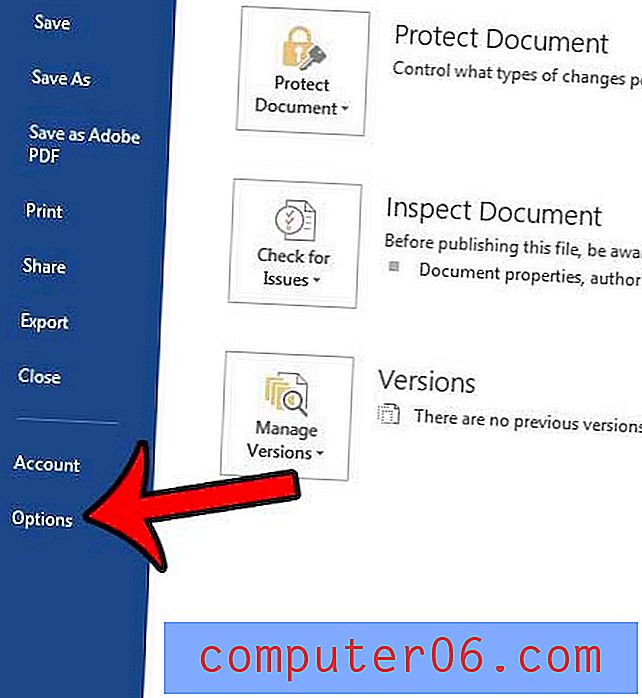
4 단계 : Word 옵션 창의 왼쪽에서 디스플레이 탭을 클릭하십시오.
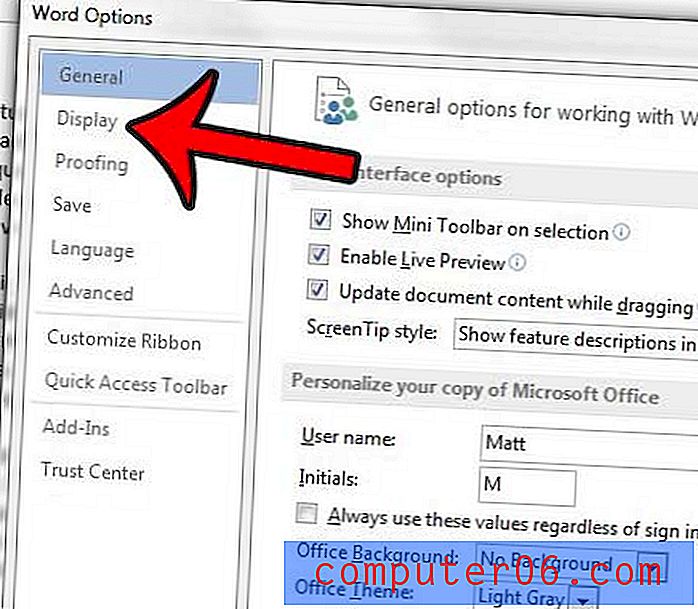
5 단계 : 메뉴의 인쇄 옵션 섹션까지 아래로 스크롤하여 문서 속성 인쇄 왼쪽에있는 상자를 선택한 다음 창 하단에서 확인 버튼을 클릭합니다.
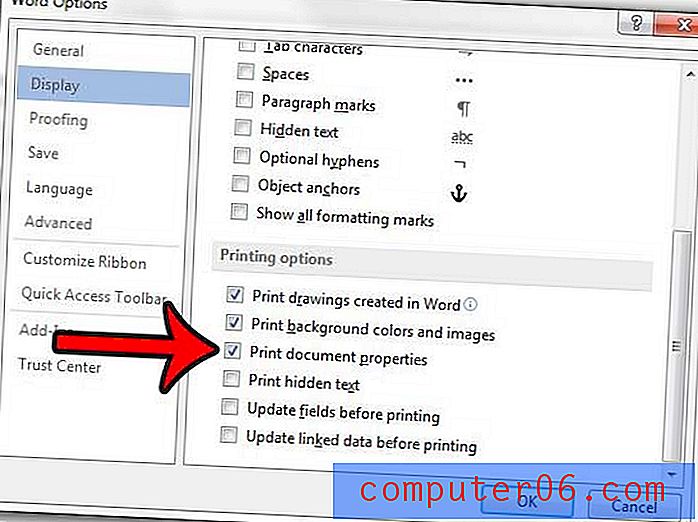
다른 유형의 문서는 사용하는 페이지 번호와 관련하여 다른 설정이 필요합니다. 다행히 Word 2013에는 다양한 옵션이 있습니다. 예를 들어 Word 2013에서 "page x of y"형식을 사용하면 사람들이 자신이있는 페이지와 문서에있는 페이지 수를 모두 알 수 있습니다.



